BlueScreen View
Indice NDT
(N)iveau requis, de l’utilisateur à l’expert.
(D)ifficulté : Simple, Moyenne, Complexe.
(T)emps estimé pour la réalisation.
| Utilisateur | Technicien | Expert |
| Simple | Moyenne | Complexe |
| – d’une heure | + de 5 heures | 12 heures et + |
OcM
Objectif de l’article.
Contexte de la réalisation.
Modalité de l’éxécution.
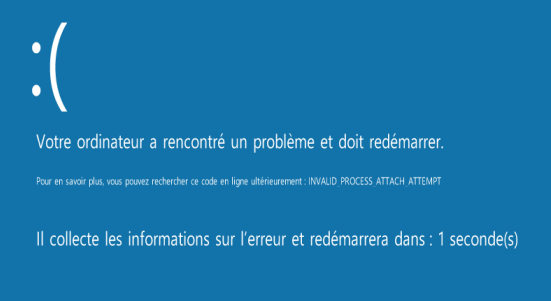
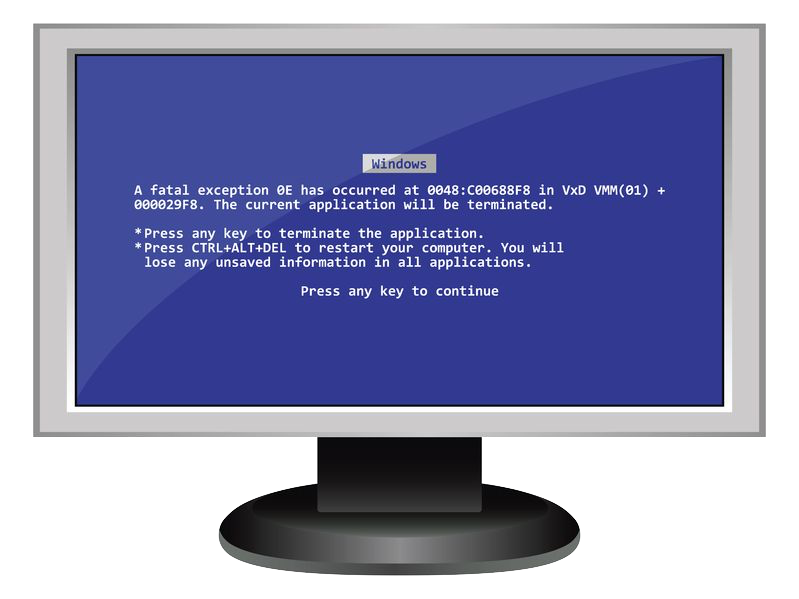
Il y’ a un logiciel pour cela, il est gratuit et s’il ne résout pas tout seul les problèmes, mais il à le mérite d’apporter un peu de visibilité dans l’interprétation qu’un BSOD ( surtout ce qui est généré – min DUMP) peut produire. L’utilitaire présenté ici est gratuit et décliné en deux versions 32 et 64 bits.
Pré-requis : l’enregistrement des BSOD
Pour une analyse d’écran bleu il faut une génération d’un DUMP. ie la copie de la situation constatée en mémoire dans un fichier
Pour vérifier que le système créé bien ce fichier :
- Démarrer executer ou WinR et saisir sysdm.cpl
ou Paramètres systèmes avancées, Démarrage et récupération Paramètre - On vérifie que « Ecrire un évènement dans le journal système » est bien cochée
A noter, dans un cade d’analyse ponctuelle, on peut décocher « Remplacez tous les fichiers existants » si on veut garder un historique (attention les dumps complets peuvent occuper considérablement de l’espace disque ). Cela permet par la suite d’naalyser les différents incidents produits — Confirmer le problème et mieux isoler LA ou LES causes de ce dernier.
 Installation
Installation
- On récupère la version 64 bits ici : http://www.nirsoft.net/utils/bluescreenview-x64.zip
- On peut aussi récupérer le fichier de traduction ici : http://www.nirsoft.net/utils/blue_screen_view.html#DownloadLinks
Ce fichier de traduction est à déposer dans le dossier où est installé le programme (par défaut C:\Program Files (x86)\NirSoft)
Utilisation
Il suffit de l’exécuter et il va automatiquement se mettre en quête des traces laissées par l’événement BSOD. En général il y’a ce que l’on appelle un mini DUMP de la mémoire liés au problème. Du coup cet utilitaire permet d’identifier les drivers qui peuvent poser des soucis au système.
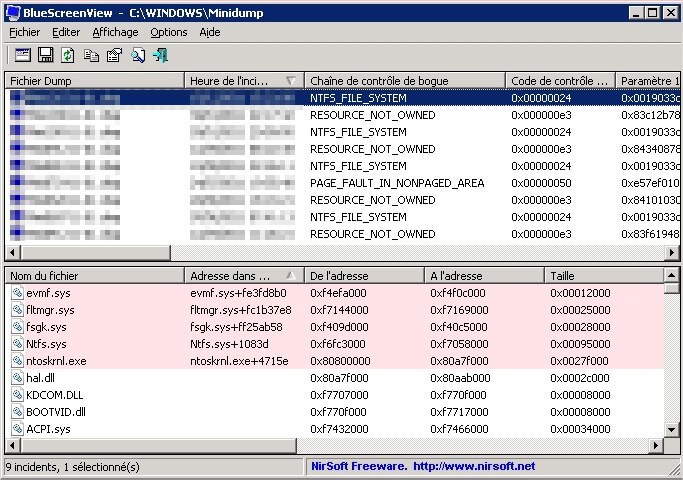
- date et heure du crash sont affichées
- le code erreur (bug check)
- le nom de l’application – version fichier utilisé – cause du crash
Il peut indiquer les drivers mis en cause.
Et bien sur en allant dans le menu Fichier (file) on peut lancer une recherche via Google du bug check +Drivers, car on est rarement seul face à ce genre de problème…
Alternative
Un autre logiciel un peu moins austère existe : WhoCrashed.
— > Version Libre gratuite & disponible ici : http://www.resplendence.com/downloads

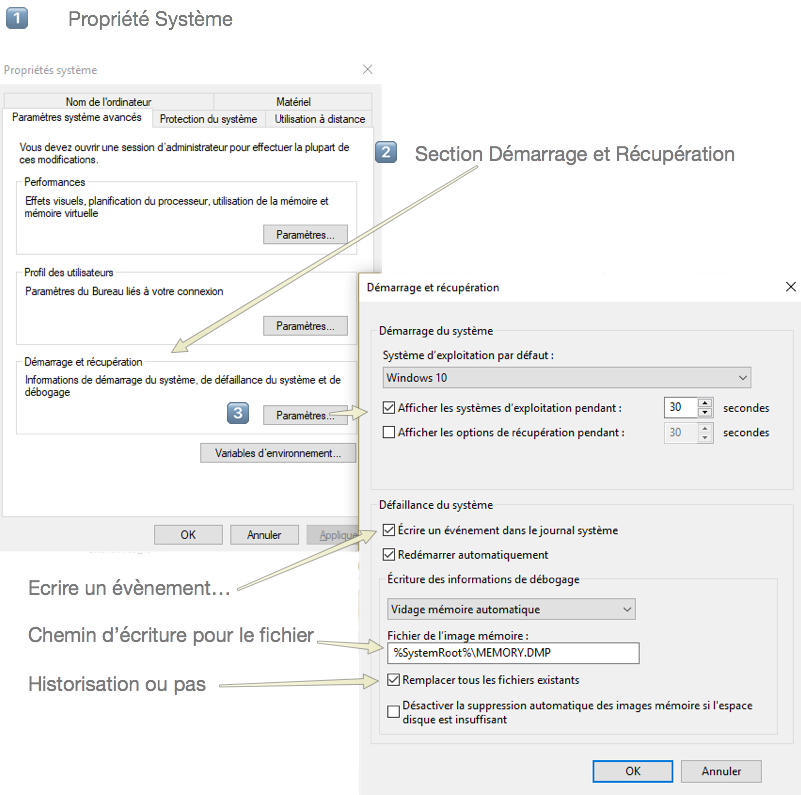
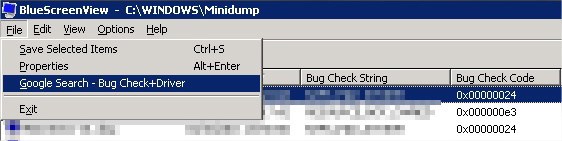

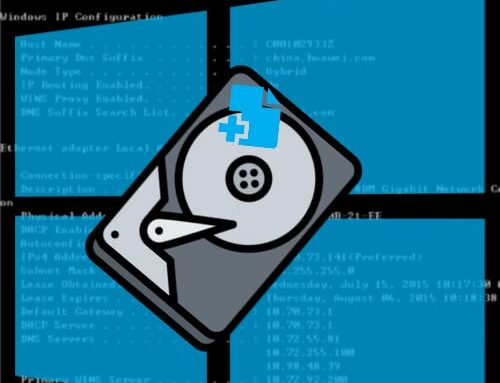



Bonjour,
Très pratique… je recherchais depuis plusieurs mois sur un pc sous windows7, les raisons qui provoquaient de temps a autre un BSOD… Un driver récalcitrant en combinaison avec la gestion d’énergie…Le logiciel m’a permis de partager ces infos sur différents forums… Je croise les doigts mais pour le moment plus d’écran bleu de la mort ?